Win10无法打开应用商店显示错误代码0x80131500怎么办 Win10无法打开应用商店显示错误代码0x80131500解决办法
更新日期:2023-06-30 17:16:18来源:互联网
Win10无法打开应用商店显示错误代码0x80131500怎么办,按“Win+X”,启动“Windows PowerShell(管理员)”,然后输入命令,按下回车键,执行完成后,提示我们重启,按提示重启一下win10系统即可。下面小编给大家带来了Win10无法打开应用商店显示错误代码0x80131500解决办法。
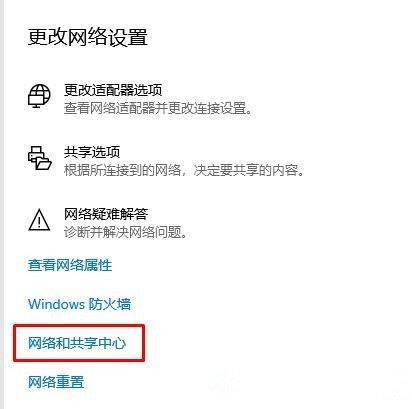
Win10无法打开应用商店显示错误代码0x80131500解决办法
方法一:
1、按“Win+X”,启动“Windows PowerShell(管理员)”,输入以下命令:
netsh winsock reset
2、按下回车键,执行完成后,提示我们重启,按提示重启一下win10系统即可!
方法二:
1、右键网络连接图标,选择 “打开网络和internet 设置”;
2、在右侧移动到下面,点击【网络和共享中心】;
3、点击现在连接的网络名称,打开网络状态窗口,点击 “属性”,在网络属性窗口中双击 “Internet 协议版本4 (TCP / IPv4)”。
4、 将DNS服务器手动设置为“4.2.2.1” 和 “4.2.2.2”,确定后重试即可!
猜你喜欢的教程
深山红叶U盘工具
深山红叶WinPE
常见问题
- todesk远程开机怎么设置 todesk远程开机教程
- 应用程序无法正常启动0x0000142怎么办 0x0000142错误代码解决办法
- 网速怎么看快慢k/s,b/s是什么意思 网速怎么看快慢k/s,b/s哪个快
- 笔记本声卡驱动怎么更新 笔记本声卡驱动更新方法
- 无法创建目录或文件怎么解决 无法创建目录或文件解决办法
- 8g内存虚拟内存怎么设置最好 8g内存最佳设置虚拟内存
- 初始化电脑时出现问题怎么办 初始化电脑时出现问题解决方法
- 电脑桌面偶尔自动刷新怎么回事 电脑桌面偶尔自动刷新解决方法
- 8g的虚拟内存设置多少 8g的虚拟内存最佳设置方法
- word背景图片大小不合适怎么调整 word背景图片大小不合适调整方法

